Windowsを最適化して動作速度を軽くする
Windows10を代表するMicrosoftのOSは使っているとだんだんと動作速度が遅くなってきます。
システムの断片化や不要なキャッシュが主な原因です。
Windowsにはこうした不具合を解消する最適化機能が標準で搭載されているので、定期的にメンテナンスすることで常に最適な状態を維持することができます。
Windowsの最適化
スタートアッププログラムの停止
まず、不要なスタートアッププログラムを止めてWindowsの起動を高速化します。
スタートアッププログラムとは、パソコンの起動と同時に立ち上がるアプリケーションのこと。本来はスタートと同時に自動的にアプリケーションが起動するので、毎回使用するソフトウェアを登録していれば手間が省けて便利な機能なのです。
です、不要なソフトを登録するとWindowsの起動時間が長くなるだけでメリットがありません。早速不要なスタートアップを停止しましょう。
キーボードの「Control」 + 「Shift」 + 「Escape」を同時に押してタスクマネージャを起動します。
タスクマネージャを起動したら、「スタートアップ」タブを開くと、スタートアッププログラムの一覧が表示されます。
右側には処理負荷の度合いが「低」「中」「高」の三段階で表示されています。
スタートアッププログラムの中から、不要なソフトを停止します。
上記のソフトウェアの中では、「Microsoft OneDrive」は利用していないので不要です。処理負荷も「高」と表示されているので停止しましょう。ソースネクストとAdobeのアップデートプログラムも不要です。(ソフトを起動すればアップデートも実行されるので)
不要なソフトウェアをクリックして選択。
右下の「無効にする」ボタンを押せばスタートアップを停止することができます。
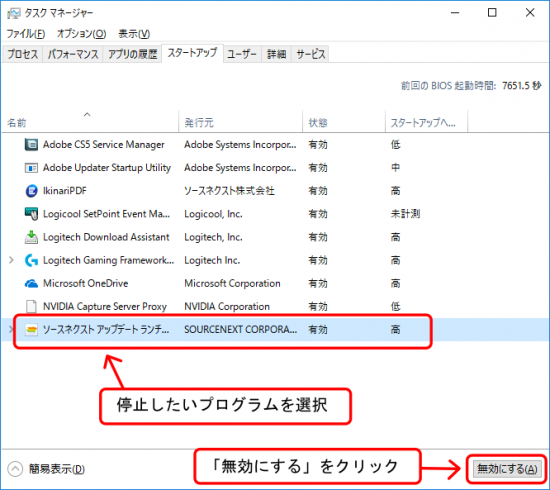
停止したプログラムを有効にしたい場合は、プログラムを選択して右下の「有効にする」ボタンをクリックすれば再びスタートアップが実行されるようになります。
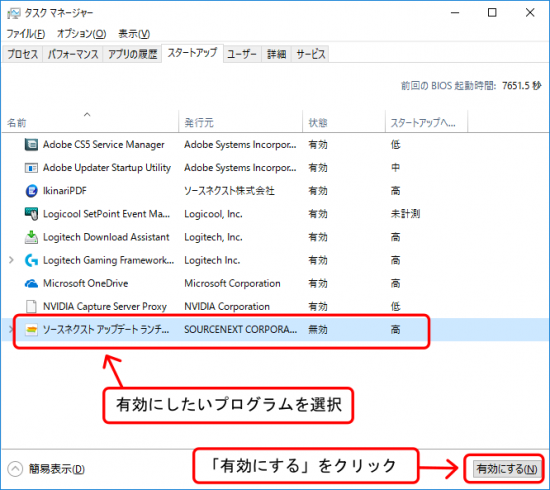
システムのクリーンアップ
システムには一時的なキャッシュや不要ファイルが貯まってしまいます。
これらのファイルはHDD容量を圧迫し、アクセス速度を低下させたり、HDDやSSDの寿命を縮める要因になります。
システムをクリーンアップするには、Cドライブを右クリックしてメニューを表示。
プロパティをクリックします。
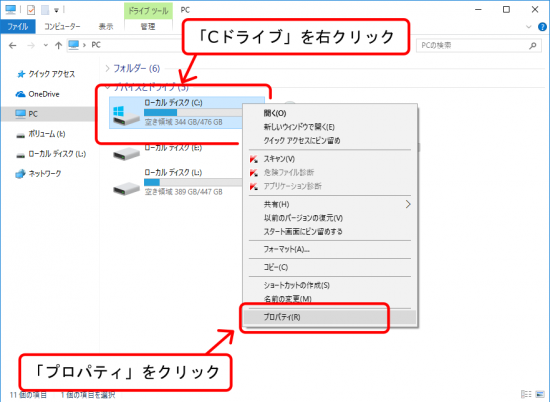
「プロパティ」画面が表示されたら、「全般」タブを開き、「ディスクのクリーンアップ」をクリックします
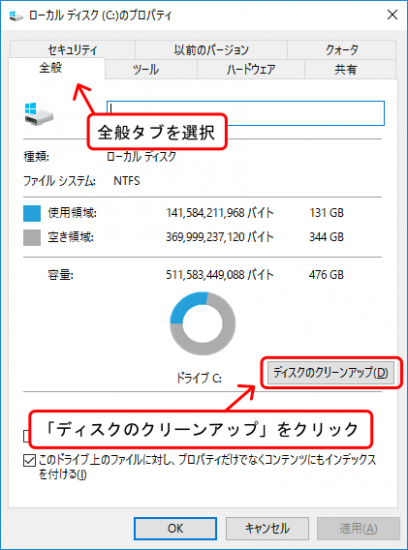
ごみ箱や一時ファイルなど、不要な項目にチェックを入れ、「OK」ボタンをクリックするとクリーンアップが実行されます。
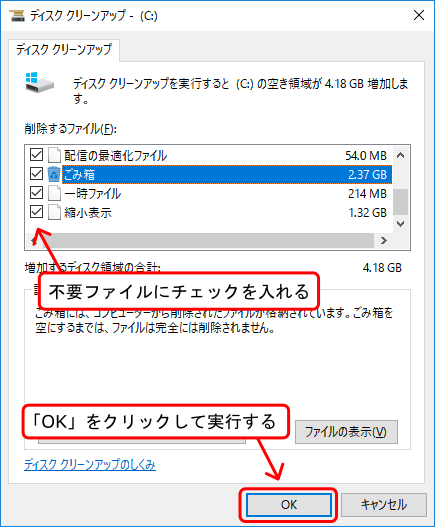
デフラグで最適化
ファイルが断片化するとアクセス速度が低下するのでデフラグでファイルを整理し、高速化することができます。
※デフラグは上記のディスククリンナップ後に実行するとより効果的です。
デフラグはWindowsに標準搭載されている機能の一つです。さらに、Windows Vista以降のOSから、デフラグのスケジュール機能が搭載され、自動的にデフラグが実行されるようになりました。
ただし、スケジュールは深夜に設定されているので、その時間帯にパソコンの電源を入れていないとデフラグが実行されません。
ですから、やはり定期的に手動でデフラグする必要があります。
デフラグを実行するには、ディスククリーンアップで使ったプロパティの「ツール」タブを開きます。
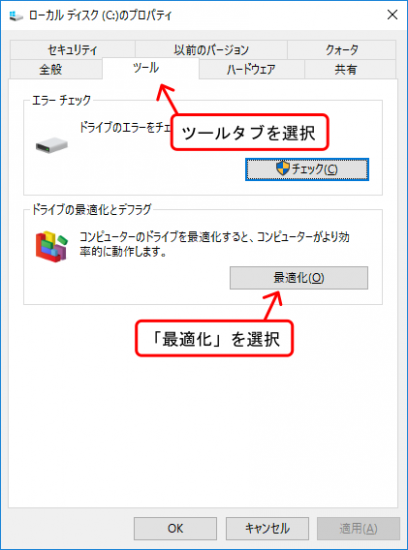
ドライブの最適化ウィンドウが表示されます。
「メディアの種類」がハードディスクドライブ(HDD)と記載されたものだけデフラグすればよいでしょう。
ソリッドステートドライブ(SSD)はファイル断片化の影響はあまり受けないので必要ありません。
「現在の状態」から、OKと表記されているものはスケジュール機能ですでにデフラグが実行済みですから最適化が必要です表示されているものを選択します。
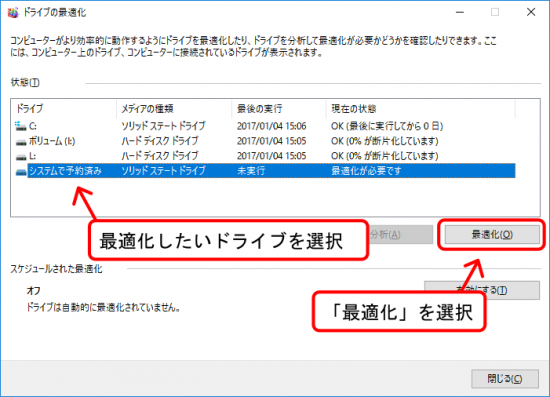
Windowsをチューンナップしてさらに高速化する
Windowsの視覚機能を制限したり、不要なサービスを停止することで処理負荷を減らし、さらに動作速度を軽くする方法もあります。
姉妹サイト:「Windows高速化のツボ」では、こうした小技を特集しているので、興味がある方は是非参考にしてください。
ちなみに、上記サイトで紹介している高速化の小技を自動的に処理実行してくれる便利な高速化ソフトもあります。
![]() PC高速化診断ソフト
PC高速化診断ソフト
Windows高速化のツボで紹介している小技はちょっと難しい部分があるのでこうしたソフトがあれば自動的に処理するのでとても便利です。
また、Windows標準のデフラグは機能が制限されていて、完全に断片化をゼロにすることができませんが、高速化ソフトには強力なデフラグが搭載されています。
その他、メモリ空間の最適化、レジストリ最適化、インターネット高速化などの機能が搭載されているので手動でメンテナンスするより効率的に設定することができます。
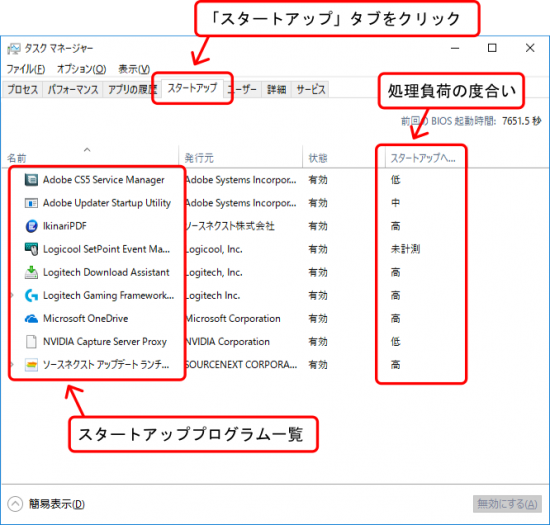

コメントフィード